Kiemelt Termékek
-
-
-
-
Alapvető Photoshop műveletek
Újszülött szükségletek ™ Újszülött szerkesztése Photoshop műveletek készlet
$29.00 -
-
-
-
Tehát egy késő éjszaka szorgalmasan szerkesztettem el, és meghívót készítettem az egyik ügyfelemnek, amikor iszonyatomra minden szövegem eltűnt.
Elmúlt. Nada. Semmi. Semmi. Láthatatlan.
Minden. Nak,-nek. Azt.
Aztán egy nagyon furcsa dologra figyeltem fel a Photoshopban: A szöveg színének megjelenítése helyett a szöveg színmezője csak egy kérdőjelet mutatott.
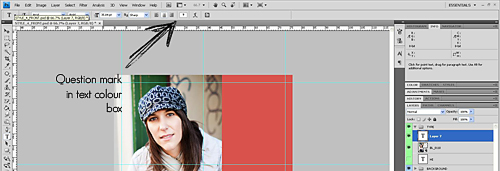
Megváltoztattam a szövegem színét, de a probléma továbbra is fennmaradt. Megváltoztattam a betűtípust. Nem jobb. Töröltem a szövegréteget, és készítettem egy újat. Nincs szerencse. Leállítottam a fájlt, és létrehoztam egy teljesen új fájlt. A semmiből. Mindazt a munkát végeztem elölről. Leállítottam a Photoshopot, és újraindítottam a számítógépemet. Még mindig nincs szöveg. Minden, amit beírtam, csak elszaladt és elrejtőzött! Nos, hogy pontosabb legyek, az sem zavart, hogy eleve megjelentem.
Pánik támadt. Futtattam egy vírusellenőrzést.
Nem található vírus. Phew. De még mindig nincs szöveg!
Tehát azt tettem, amit minden jó Photoshop-felhasználó ilyen helyzetekben tesz: gugliztam.
Úgy tűnik, nem én voltam az első, akivel ez a probléma jelentkezett, de a megoldást egyáltalán nem volt könnyű megtalálni. A fórum-beszélgetések nagy része, amelyeket gyorsan megvizsgáltam, heves bírálatokká váltak az emberek ízlésének és betűkészletének megválaszolásában, de keveset kínáltak a probléma megoldására, míg az egyik fórum végén egy csendes kis hang halkan azt mondta: „Válassza” Visszaállítás Karakter 'a karakter palettán.
Sajnos nem emlékszem sem a fórumra, sem a hozzászólás szerzőjére, de arra a következtetésre jutottam, hogy a halkan beszélt dolgokat gyakran érdemes meghallgatni.
Itt találja meg a karakterpalettát:
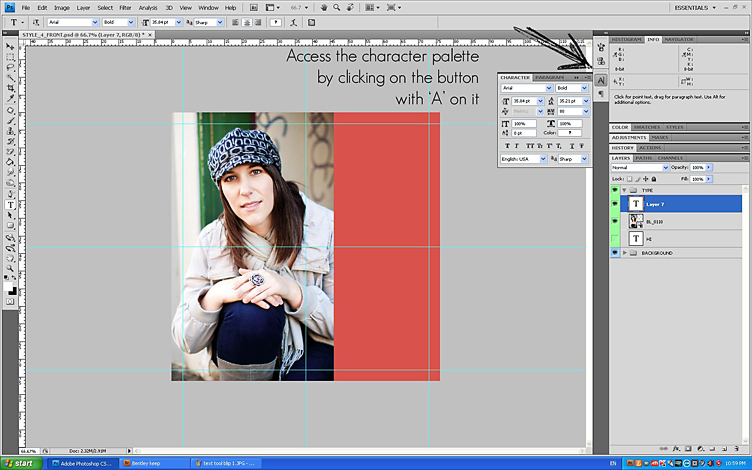
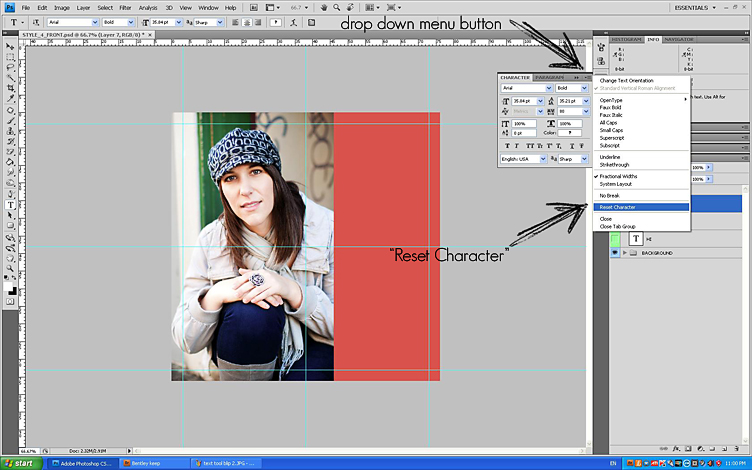
És most újra látható a szöveg!
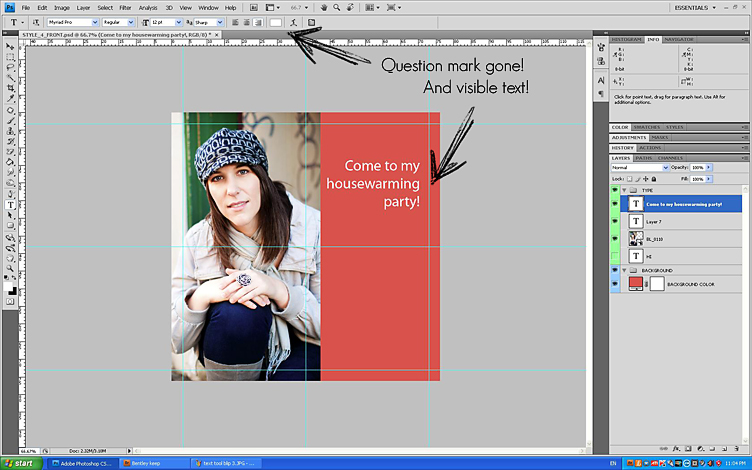
Boldog szerkesztést és tervezést!
Jen.
Jennifer Taylor élénk fotózást vezet Sydney-ben, Ausztráliában, gyermek- és családportrékra szakosodva. Amikor elkezdte fotós karrierjét, szinte mindenki filmet forgatott, így a Photoshop megtanulása szórakoztató kihívás volt számára. Kicsit izgatott lenne, ha mellette esne blog és hagyj egy kis szerelmi jegyzetet.
Nincs hozzászólás
Írj hozzászólást
A hozzászóláshoz be kell jelentkezni .







































a karakter fül általában az Ablak / Karakter alatt található. Az információ fülön nem mindig balra található ... soha nem volt az enyém.
Köszönöm az extra információt, Anna. Ahogy a bejegyzésemben mondtam, itt biztosan nem PS-szakértő! Gondolom, a karakter fül helye attól függ, hogy milyen palettákat szeretne látni a munkaterületén. Jen.
Gyönyörűen megírt cikk, pontos és hasznos tipp. Általában problémáim vannak, amikor szöveget akarok hozzáadni egy képhez. Nagyon köszönöm, hogy ennyire didaktikus voltam, Jen !!! Marian.
Ez elképesztő! Még soha nem fordult elő ilyen velem, de jó tudni a javítást, ha ez csökken!
Ez egy tipp, ami a fejembe fog ragadni. Remélem, soha nem fordul elő, de ha mégis megtörténik, készen állok!
Örülök, hogy sikerült megtalálni a megoldást. Szerencsére soha nem volt ilyen problémám. Csak egyszer látom a kérdőjelet a színes mezőben, ha a szövegem egynél több színű =)
Remek tipp, köszönöm. De azt is szeretném tudni (nem számítva, hogy megvizsgálja ... csak egy megjegyzés), de szeretném tudni, mi okozta a problémát egyáltalán. Valamit Photoshopban csináltak, ahol ez az eredmény, vagy egyszerűen csak egy hiba, amelyet az Adobe beépített egy helyreállítási funkcióba? Azt hiszem, ez a későbbi.
SZERETNEM tudni, mi okozta. Soha nem találták meg a probléma gyökerét.
Ez többször történt velem, és be kellett zárnom a PS-t és újra kellett indítanom, hogy a szöveg megjelenhessen. Nagyon köszönöm, hogy megosztotta ezt a tippet! Sokkal könnyebbé teszi a dolgokat!
Szívesen, Sally. Örülök, hogy hasznosnak találta. Jen
Ez az oktatóanyag nagyon hasznos volt mind a kezdő, mind a haladó felhasználók számára. igazán kiváló munkát végzett. Újra meglátogatom a blogodat.
Köszönöm a vágógörbét. Rengeteg nagyon jó információ található ezen a blogon. Nézze meg Jodie oktatóvideóit. Tényleg érdemes. Jen.
nagyon meg kell tanulnom ezeket a dolgokat
Látogasson tovább az MCP műveletek blogjára, és mindenféle igazán hasznos dolgot megtudhat!
Köszönjük!
Bingó! Nagyon köszönöm ezt - kétségbeesve készültem kidobni a Mac-et az ablakon!
Ablak - Karakter> Szövegbeállítások legördülő menü - JELLEGZET ALAKÍTÁSA.
Köszönöm !! Ez engem megőrjített.
megmentettél.
GAH! Tegnap este majdnem sírni kezdtem, nem tudtam rájönni! nagyon köszönöm szépen megint működtem!
köszi az infódat ... ... nekem működik. most eltűnt a kérdőjel, és újra használhatom a PShopomat
Ön az én hősöm! Pontosan ez volt a problémám. Nagyon köszönöm, hogy közzétette ezt a cikket! Howie
Nagyon köszönöm - nagyon örülök, hogy megtaláltam a cikkedet. Millió bonyolult válasz volt, és ez az egyszerű dolog volt a tényleges, ami működött. Nagyra értékelem.
Köszönöm szépen! Elképesztő vagy - erre nagy szükséged van! Most, hogy kiderítsem, miért hiányoznak a keféim. LOL
Nagyon szépen köszönöm! Mindenhol kerestem !! Azt hittem megőrülök !! 🙂
Nos, kíváncsi voltam, mit tettem a fájljaimmal - vagy ha mind megromlottak -, amikor egy kliens, aki rengeteg koncertet tart (és ezért gyakran szükségem van arra, hogy koncertplakátokat készítsek a bennük lévő információk frissítésével), kérjen ma egy plakát. Minden alkalommal, amikor szerkesztettem a szöveget, és visszatértem az Áthelyezés eszközre, a szöveg blokkjai eltűntek. Amikor a Szöveg eszközzel rákattintottam ezekre az átlátszó vonalakra, mindez újra megjelenik, hogy azonnal eltűnjön, amint kilépek a Szöveg módból. Zavarba jöttem, amikor láttam, hogy az exportált fájlok sem mutatják a szöveget. Az eltűnő blokkok elhelyezése meglehetősen véletlenszerű volt, és nem tudtam kideríteni, mi folyik itt. Sokat keresett a Google, csak azért, hogy megoldásokat találjon az InDesignra, a PS-re azonban nem. aztán megtaláltam a cikkedet. Végig olvastam és megállapítottam, hogy a kis csendes hang az, ami megmenti a szalonnámat is! "... a halkan mondott dolgokat gyakran érdemes meghallgatni." Jól mondott, és gyakrabban igaz, mint nem. Nagyon köszönöm, hogy megosztotta tapasztalatait! Most elküldhetem a kész koncertplakátot az ügyfelemnek. Tyűha!